Zeichnungsverwaltung > Konstruktion > Artikel...
Mit diesen Funktionen laden Sie in der Datenbank vorhandene Konstruktionen.
Wenn Sie auf das Symbol  klicken, wird die Hauptfunktion Konstruktion laden, über DB-Artikelstamm aktiviert. Klicken Sie stattdessen auf den Pfeil
klicken, wird die Hauptfunktion Konstruktion laden, über DB-Artikelstamm aktiviert. Klicken Sie stattdessen auf den Pfeil  unterhalb des Symbols, dann wird ein PullDown-Menü mit weiteren Funktionen angezeigt.
unterhalb des Symbols, dann wird ein PullDown-Menü mit weiteren Funktionen angezeigt.
Folgende Funktionen sind verfügbar:
 Der aktuelle Zeichnungsverwaltungsstatus einer Konstruktion wird im ICN gekennzeichnet, z. B.
Der aktuelle Zeichnungsverwaltungsstatus einer Konstruktion wird im ICN gekennzeichnet, z. B.
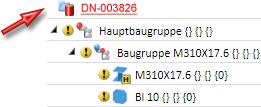
Konstruktion laden, über DB-Artikelstamm
Zeichnungsverwaltung > Konstruktion > Öffnen 
Mit dieser Funktion laden Sie eine in der Datenbank vorhandene Konstruktion durch Auswahl ihres Artikel- oder Dokumentstammes. Dazu wird nach Aktivierung der Funktion das Dialogfenster Kombinierte Suche angezeigt.
Geben Sie entsprechende Suchkriterien ein und markieren Sie die gewünschte Konstruktion in der Ergebnisliste. Klicken Sie auf OK, um die Datei zu öffnen.
Tipp:
Ist das richtige Projekt noch nicht aktiv, dann sollten Sie im Dialogfenster der Suche zunächst das Projekt auswählen und die Suche dann starten. Dann werden nur die Konstruktionen zur Auswahl angeboten, die zu diesem Projekt gehören. Das erleichtert die Auswahl.
Konstruktion öffnen ohne HELiOS, über Explorer
Zeichnungsverwaltung > Konstruktion > Öffnen > Konstruktion öffnen ohne HELiOS, über Explorer 
Hier wird die Konstruktion nicht aus der HELiOS Datenbank geladen, sondern über den Explorer.
Die Zeichnungen lassen sich auch nachträglich mit HELiOS verwalten. Dazu aktivieren Sie das Projekt, dem die Konstruktion zugeordnet werden soll und speichern dann die Konstruktion mit Artikelstamm.

Funktionsübersicht (Zeichn.verw.) • Voraussetzungen für ein reibungsloses Arbeiten (Zeichn.verw.) • Vorplanung des Konstruktionsverlaufes (Zeichn.verw.) • Beispiele zur Vorgehensweise (Zeichn.verw.)
